Win10 Home Edition의 숨겨진 폴더 설정
- WBOYWBOYWBOYWBOYWBOYWBOYWBOYWBOYWBOYWBOYWBOYWBOYWB앞으로
- 2024-01-18 11:39:131051검색
사용자 여러분, Windows 10 시스템의 많은 숨겨진 파일의 존재를 관찰하려면 수동으로 설정해야 합니다. 그렇다면 Win10에서 숨겨진 폴더를 표시하는 방법은 무엇입니까? 다음으로 Win10을 사용하여 숨겨진 폴더를 표시하는 기술을 보여주기 위해 5단계를 자세히 분석하고 소개하겠습니다.
win10 Home Edition에서 숨겨진 폴더 표시
1. 먼저 "Win+E" 키를 사용하여 파일 탐색기를 시작하세요.
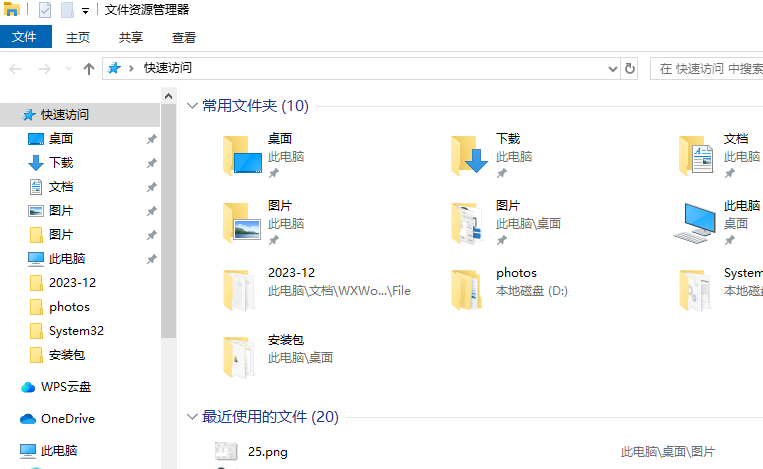
2. 다음으로 파일 탐색기 인터페이스에서 상단의 "보기" 버튼을 클릭한 후 오른쪽에 있는 가장 가까운 "옵션" 옵션을 클릭하세요.
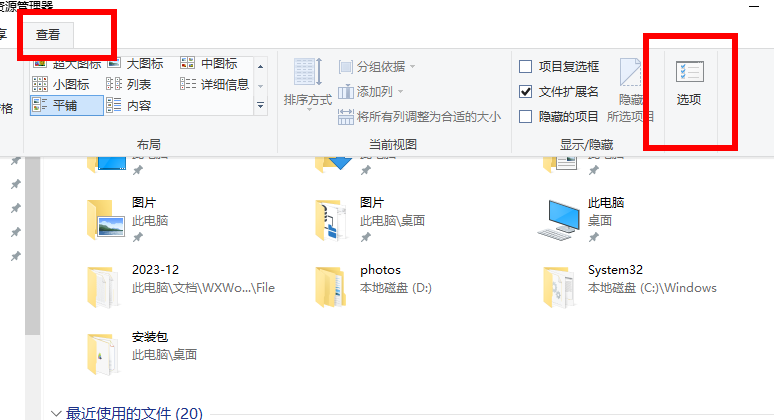
3. 폴더 옵션 인터페이스에서 먼저 상단의 "보기" 옵션을 클릭하세요.
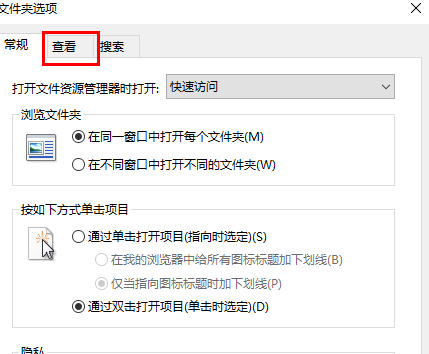
4. 하단의 고급 설정 표시줄에서 아래로 스크롤하여 "숨겨진 파일 및 폴더"를 찾아 확인한 다음 "숨김 파일, 폴더 및 드라이브 표시" 옵션을 선택합니다.
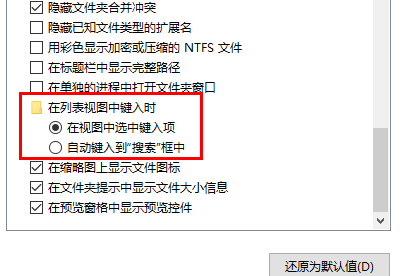
5. 완료 후 "적용" 버튼을 클릭하면 파일이 성공적으로 표시됩니다.
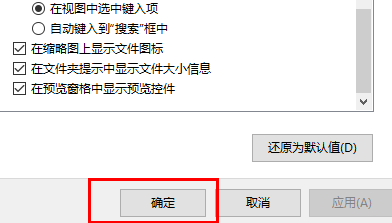
위 내용은 Win10 Home Edition의 숨겨진 폴더 설정의 상세 내용입니다. 자세한 내용은 PHP 중국어 웹사이트의 기타 관련 기사를 참조하세요!
성명:
이 기사는 somode.com에서 복제됩니다. 침해가 있는 경우 admin@php.cn으로 문의하시기 바랍니다. 삭제

